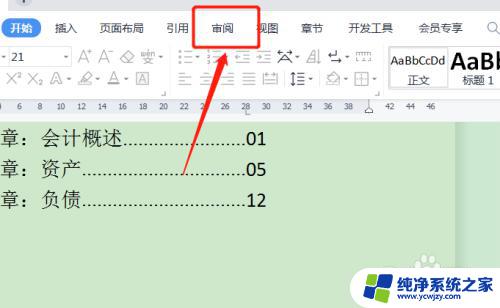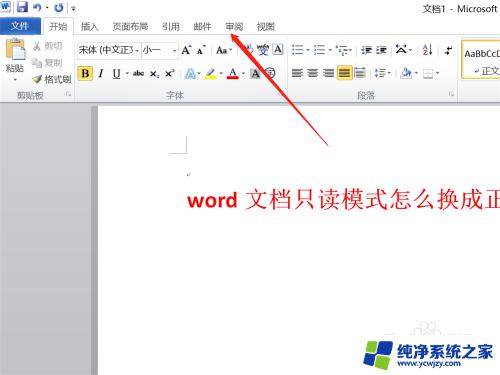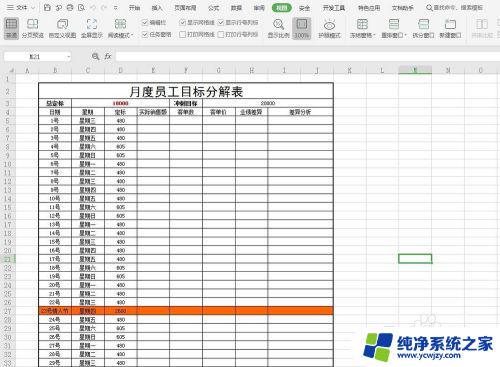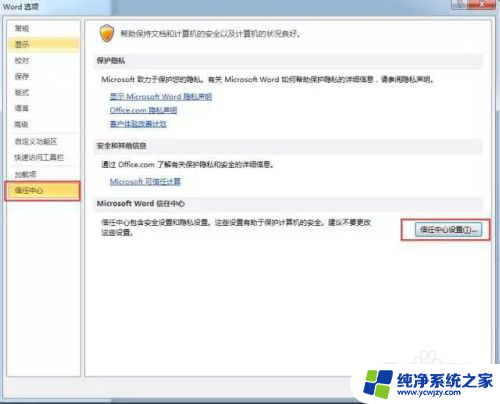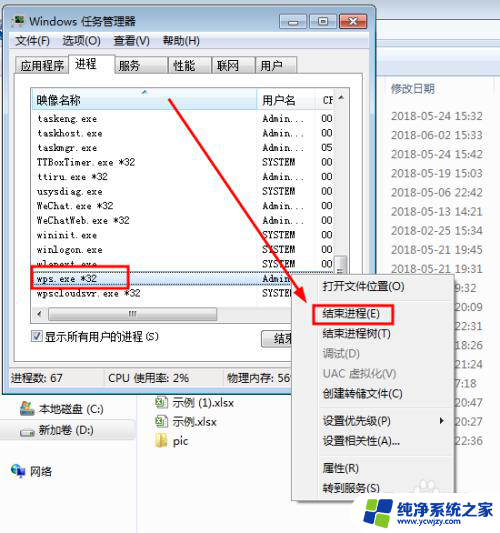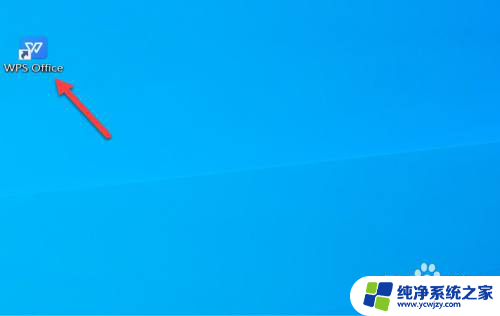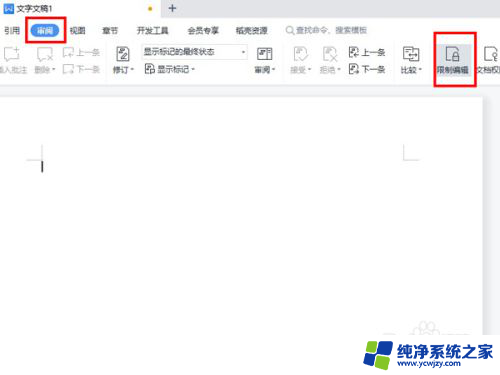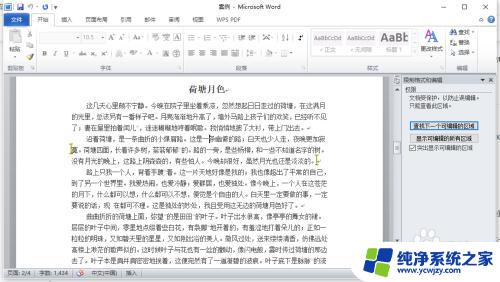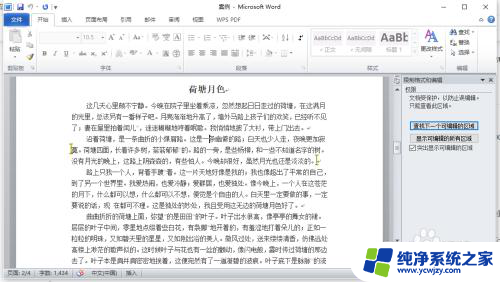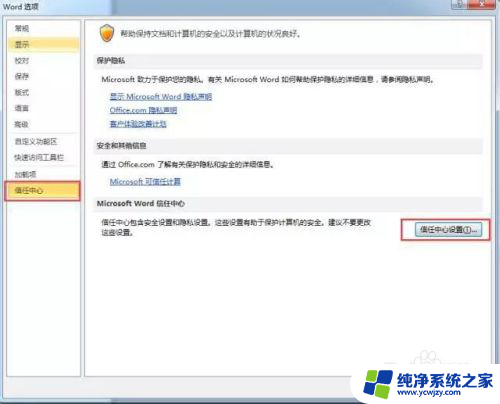文档是只读模式怎么编辑 怎样修改WORD文档的只读模式为编辑模式
更新时间:2023-11-18 16:58:09作者:xiaoliu
文档是只读模式怎么编辑,在日常工作中,我们经常会遇到需要编辑Word文档的情况,有时我们打开的文档却处于只读模式,无法直接进行修改和编辑。如何将Word文档的只读模式转换为编辑模式呢?在本文中我们将介绍几种简单有效的方法,帮助您解决这一问题。无论是通过改变文档属性、使用特定的快捷键还是通过其他方式,我们将为您一一解答,使您能够轻松地编辑只读文档。让我们一起来探索这些方法吧!
方法如下:
1.打开只读文档,点击菜单栏左上角“文件”。
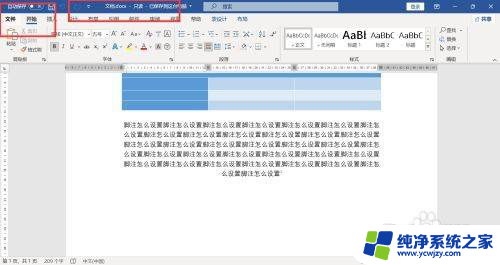
2.点击左侧“另存为”,右侧点击浏览。
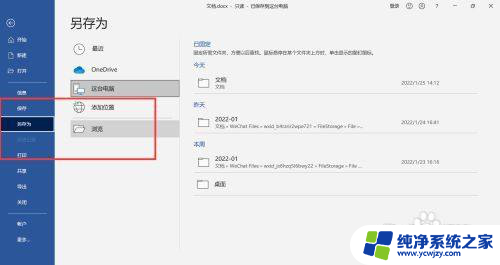
3.在文件名输入框内修改文件名,点击下方保存。另存文档,文档从只读模式变更为编辑模式。
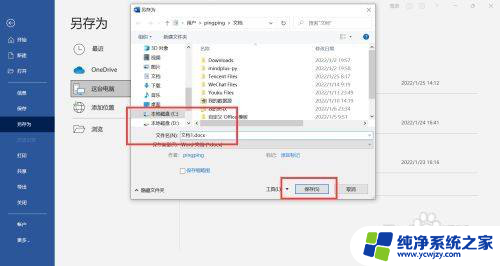
以上就是关于文档只读模式的编辑方法,如果遇到相同情况的用户,可以按照这个方法来解决。